Урок 7. JavaScript в веб-разработке
Модели BOM и DOM. Навигация по элементам документа. Доступ к узлам и атрибутам страницы. Изменение структуры DOM. Основные браузерные события.
Урок 7. JavaScript в веб-разработке
Модели BOM и DOM. Навигация по элементам документа. Доступ к узлам и атрибутам страницы. Изменение структуры DOM. Основные браузерные события.
Предыдущий урок
Урок 6. CSS: Стили кода и построение макетов
Оглавление
1
Теоретический блок
1. Браузерное окружение
- Объект window
- Объект document - модель DOM
- Объектная модель браузера - BOM
- Подключение скриптов к сайт
3. Свойства DOM-узлов
4. Поиск по дереву документ
5. Внесение изменений в DOM-дерево
- Создадим текстовый элемент и заголовок первого уровня в начале страницы.
- Копирование абзаца и добавление его после секции с заменой текст.
- Замена всех тегов на странице заголовками второго уровня.
- Добавление текста со специальными символами
- Вывод содержимого атрибута «class».
- Изменение классов
- Изменение атрибутов тегов
- Сброс стилей
- Обработка события через свойство тэга.
- Обработка события через выбор элемента в js-файле.
- Обработка события через специальные методы.
- Параметр event функции-обработчика.
- Этапы события (погружение, достижение цели, всплытие).
- Делегирование событий
2
ТЕОРЕТИЧЕСКИЙ БЛОК
1
Браузерное окружение
Язык JavaScript создавался, в первую очередь, для работы с фронтендом, клиентской стороной пользовательского интерфейса. С его помощью HTML и CSS становятся максимально управляемыми, изменяемыми, с гарантией работы практически на всех устройствах.
Сегодня CSS обладает функционалом, способным заменить часть кода JavaScript, но этого все еще недостаточно, да и достигается существенно большими усилиями. JS-скрипты добавляют динамику на веб-страницы, делая их интерфейс предельно эргономичным и удобным для всех типов пользователей.
Возможности JavaScript уже не ограничены только лишь frontеnd'ом, его применяют на серверной стороне, разных платформах и устройствах. Наша задача: рассмотреть этот язык программирования в плане его использования в браузере, на пользовательской стороне.
Чтобы JavaScript получил возможность запуска (в браузере, операционной системе), необходимо предоставить ему определенную функциональность. Ее называют окружением. Окружение позволяет языку программирования получить доступ к своим объектам, функциям, переменным в дополнение к базовым инструментам JavaScript. В частности, браузер «разрешает» управлять web-страницами. Схема браузерного окружения приведена ниже:
Сегодня CSS обладает функционалом, способным заменить часть кода JavaScript, но этого все еще недостаточно, да и достигается существенно большими усилиями. JS-скрипты добавляют динамику на веб-страницы, делая их интерфейс предельно эргономичным и удобным для всех типов пользователей.
Возможности JavaScript уже не ограничены только лишь frontеnd'ом, его применяют на серверной стороне, разных платформах и устройствах. Наша задача: рассмотреть этот язык программирования в плане его использования в браузере, на пользовательской стороне.
Чтобы JavaScript получил возможность запуска (в браузере, операционной системе), необходимо предоставить ему определенную функциональность. Ее называют окружением. Окружение позволяет языку программирования получить доступ к своим объектам, функциям, переменным в дополнение к базовым инструментам JavaScript. В частности, браузер «разрешает» управлять web-страницами. Схема браузерного окружения приведена ниже:
Объекты браузерного окружения, доступные языку JavaScript
Помимо возможностей самого языка, мы получаем доступ к ряду объектов:
- Объект window (корневой элемент, представляющий собой окно браузера и включающий методы управления им);
- Объект DOM (Document object model, объектная модель документа) – совокупность всех сущностей веб-страницы в виде дерева;
- Объект BOM (Browser object model, объектная модель браузера) – дополнительные инструменты для непосредственной работы с просмотрщиком.
1.1. Объект window
Позволяет обращаться к переменным и функциям в любом месте программы. Ключевое слово window можно опускать.
Пример – Консоль браузера
> window.prompt('Готовы к JS?')
< да
> prompt('Готовы к JS?')
< nullЕcли в Google Chrome открыть Панель Инструментов разработчика и выбрать вкладку Console, можно писать js-код и оперировать с объектами. В примере выше в первом случае мы обратились к функции prompt() и ввели да, во втором варианте мы нажали отмену, что вернуло null.
Вызов метода prompt() из консоли браузера
Так как у окон, возникающих в результате использования методов prompt(), alert(), confirm() нет возможностей модифицирования, их практическое применение не приветствуется (тем более, раньше ими «баловались» спамеры).
Перечень всех свойств и методов объекта window огромен (увидеть можно, если ввести в консоли window) - свойства performance, screen, методы back(), find() и другие.
Перечень всех свойств и методов объекта window огромен (увидеть можно, если ввести в консоли window) - свойства performance, screen, методы back(), find() и другие.
1.2. Объект document - модель DOM
Нужен для создания и изменения элементов на странице. Порождает так называемую модель DOM. Все теги, комментарии и текст web-ресурса становятся объектами, с которыми можно работать.
Пример – Консоль браузера
> document.body.style.fontSize = "30px";
При помощи данной команды мы меняем размер шрифта конкретной страницы.
1.3. Объектная модель браузера - BOM
Для доступа к инструментам самого браузера используется BOM. Из этого окружения можно получить данные о просмотрщике, операционной системе, текущем адресе ресурса, истории посещения страниц и пр.
Пример – Консоль браузера
// Получаем адрес текущей страницы
> location.hostname
< www.google.com
// Получаем тип операционной системы
> navigator.platform
< "Win32"
// Получаем высоту экрана
> screen.height
< 1080
Работа с объектами BOM
1.4. Подключение скриптов к сайту
Внедрять JavaScript на страницу можно несколькими способами:
- Напрямую (непосредственно в HTML-код);
- Из внешних файлов (в заголовочной части документа или перед закрывающим тегом <body>).
Пример - HTML
<!DOCTYPE html>
<html lang="ru">
<head>
<meta charset="UTF-8">
<meta name="viewport" content="width=device-width, initial-scale=1.0">
<title>Практика JS</title>
<script src="learning.js" defer></script>
</head>
<body>
<h1>Изучаем JS</h1>
</body>
</html>Атрибут defer подразумевает, что сначала загрузится всё содержимое ресурса и его стили, а лишь затем будет применен скрипт.
2
Навигация по DOM
Известно, что HTML-страница состоит из тегов. Модель DOM воспринимает их как объекты (и не только их). При помощи JavaScript мы можем получить доступ к любым объектам, посмотреть их содержимое, поменять и т.д. Веб-документ в данном случае будет иметь древовидную структуру, в которой выделяют родителей, потомков, соседей. Приведенная выше HTML-страница имеет следующую DOM-структуру:
DOM-структура
HTML
├ HEAD
├─ #text
├─ META
├─ #text
├─ META
├─ #text
├─ TITLE
├── #text Практика JS
├─ #text
├─ SCRIPT
└── #text
├ BODY
├─ #text
├─ H1
└── #text Изучаем JSПомимо непосредственно самих тегов в качестве объектов выступают текстовые данные и комментарии. Даже переносы строк (когда мы отделяем блоки друг от друга) будут отображаться в виде текстового объекта.
Для навигации по DOM-дереву следует иметь представление о следующих понятиях:
1. Корневые элементы:
а) document.documentElement (самый верхний узел, соответствует тегу <html>, включает в себя всё содержимое документа);
б) document.head (заголовочная часть web-страницы);
в) document.body (тело документа, содержимое тега <body>).
2. Узел-родитель (parentNode – непосредственный потомок конкретного объекта)
3. Дети, потомки:
а) childNodes (коллекция потомков определенного объекта);
б) firstChild (первый ребенок);
в) lastChild (последний дочерний элемент).
4. Соседи (один уровень иерархии):
а) nextSibling (следующий сосед того же родителя);
б) previousSibling (предыдущий элемент внутри родителя, находящийся на том же уровне, что и изначальный).
Откроем представленную выше HTML-страницу в браузере и в консоли поработаем с изученным материалом.
Для навигации по DOM-дереву следует иметь представление о следующих понятиях:
1. Корневые элементы:
а) document.documentElement (самый верхний узел, соответствует тегу <html>, включает в себя всё содержимое документа);
б) document.head (заголовочная часть web-страницы);
в) document.body (тело документа, содержимое тега <body>).
2. Узел-родитель (parentNode – непосредственный потомок конкретного объекта)
3. Дети, потомки:
а) childNodes (коллекция потомков определенного объекта);
б) firstChild (первый ребенок);
в) lastChild (последний дочерний элемент).
4. Соседи (один уровень иерархии):
а) nextSibling (следующий сосед того же родителя);
б) previousSibling (предыдущий элемент внутри родителя, находящийся на том же уровне, что и изначальный).
Откроем представленную выше HTML-страницу в браузере и в консоли поработаем с изученным материалом.
Пример – Консоль браузера
// Выводим содержимое всей страницы
> document.documentElement
< html
// Выводим потомков узла head
> document.head.childNodes
< NodeList(9) [text, meta, text, meta, text, title, text, script, text]
// Получаем первую дочернюю ноду узла head и выводим ее первого соседа
> document.head.childNodes[0].nextSibling
< meta
Работа с нодами DOM-дерева
Перечень узлов внешне напоминаем массив (список), но имеет свои особенности:
- Не изменяется (нельзя добавить или удалить из него объект);
- Не поддерживает методы массивов;
- Перебирается циклом for…of;
- Является «живым» (удаление или добавление на страницу элементов автоматически отразится на размере коллекции).
Пример – JavaScript (здесь и далее - файл learning.js)
for (let node of document.head.childNodes) {
console.log(node);
}Результат выполнения
#text
<meta charset="UTF-8">
#text
<meta name="viewport" content="width=device-width, initial-scale=1.0">
#text
<title>Практика CSS</title>
#text
<link rel="stylesheet" href="css/style.css">
#text
В большинстве случаев нам не особо нужны дополнительные текстовые объекты DOM-дерева, а требуется лишь список тегов. Для этого имеются соответствующие инструменты (свойства):
- Свойство children - список детей HTML-элемента, которые сами являются тегами;
- Свойство firstElementChild – первый потомок;
- Свойство lastElementChild – последний ребенок;
- Свойство previousElementSibling – предыдущий сосед элемента;
- Свойство nextElementSibling – следующий сосед элемента;
- Свойство parentElement – родительский тег.
Пример – Консоль браузера
// Получаем потомков узла body
> document.body.children
< HTMLCollection(1) [h1]
// Получаем родителя узла body
> document.body.parentElement
< html
// Получаем верхнего соседа узла body
> document.body.previousElementSibling
< head
Работа с тэгами внутри DOM структуры
Если при вызове свойства childNodes получаем коллекцию узлов, то children показывает HTML-коллекцию.
3
Свойства DOM-узлов
Узлы в зависимости от класса могут иметь собственный перечень свойств и методов. В любом случае, они являются объектами JavaScript, что разрешает задавать им пользовательские атрибуты и методы.
DOM-узлы принадлежат к определенным классам, имеющим иерархию:
DOM-узлы принадлежат к определенным классам, имеющим иерархию:
- Класс EventTarget – класс-основа, позволяющий объектам поддерживать события;
- Класс Node – ключевой класс для узлов, позволяющий им быть обработанными при помощи свойств и методов: childNodes, nextSibling и др.;
- Класс Element – отвечает за навигацию на уровне элементов и снабжает их методами поиска. Является базой для SVGElement, XMLElement и HTMLElement;
- HTMLElement – позволяет наследоваться остальным тегам (HTMLInputElement, HTMLAnchorElement, HTMLBodyElement) и наделяет их свойствами (click(), focus() и др.).
Иерархия классов DOM-узлов
Чтобы понять принадлежность объекта к классу имеется специальная инструкция: instanceof. Узнать принадлежность можно и через console.dir().
Пример – Консоль браузера
> document.head instanceof HTMLElement
< true
> document.head instanceof Node
< true
> console.dir(document.body)
< … __proto__: HTMLBodyElementРанее применялся еще один способ: свойство nodeType, но сегодня он не столь информативен.
Пример – Консоль браузера
> document.head.nodeType
< 1Число 1 говорит о том, что мы имеем дело с узлом-элементом, а число 3 – текстовым.
На основании узла DOM возможно выяснить имя тега элемента: nodeName и tagName. Второе свойство имеется только у объектов класса Element, а первое доступно всем.
На основании узла DOM возможно выяснить имя тега элемента: nodeName и tagName. Второе свойство имеется только у объектов класса Element, а первое доступно всем.
Пример – Консоль браузера
> document.TagName
< undefined
> document.nodeName
< #documentРассмотрим некоторые другие свойства, часто используемые на практике.
Данные свойства можно не только получать, но и задавать.
Пример – Консоль браузера
// Содержимое тела документа
> document.body.innerHTML
< <h1>Основные свойства узлов</h1>…
// Содержимое тега <body> вместе с ним самим
> document.body.outerHTML
< "<body>↵ <h1>Осн…
// Внутренний текст всех входящих элементов
> document.body.textContent
< Основные свойства узлов
// Определяем, спрятан ли тег <h1>
> document.body.firstElementChild.hidden
< false
// Прячем тег <h1>
> document.body.firstElementChild.hidden = true
< true
// Получаем содержимое текстового узла (в нашем случае – это перенос строки)
> document.body.firstChild.data
< ↵
// Меняем перенос строки на произвольный текст
> document.body.firstChild.data = 'Текст'
< "Текст"Имеются и другие свойства, характерные как для отдельных тегов, так и общие у всех:
Важно
Свойства DOM-объектов не следует путать с атрибутами HTML-элементов. Важно запомнить, что свойства способны принимать любые значения, а атрибутами могут быть только строки.
Свойства DOM-объектов не следует путать с атрибутами HTML-элементов. Важно запомнить, что свойства способны принимать любые значения, а атрибутами могут быть только строки.
Встроенные свойства уже были рассмотрены, но никто не мешает добавлять собственные, в том числе и методы.
Пример – Консоль браузера
// Создаем новое свойство
> document.body.myProperty = 'Созданное свойство'
> document.body.myProperty
< "Созданное свойство"Взаимодействие с нестандартными, пользовательскими атрибутами осуществляется с помощью четырех методов:
Пример – Консоль браузера
// Проверяем наличие атрибута
> document.body.hasAttribute('layout')
< false
// Задаем новый атрибут
> document.body.setAttribute('layout', 'flexible')
// Получаем свежесозданный атрибут
> document.body.getAttribute('layout')
< "flexible"
// Удаляем атрибут
> document.body.removeAttribute('layout')
> document.body.hasAttribute('layout')
< falseИзначально у тега <body> не было свойства layout. Мы его создали, присвоили значение, а потом удалили. С помощью продемонстрированных выше методов, естественно, можно обращаться и к стандартными атрибутам DOM-объектов.
Немного про Data-атрибуты
Многие из вас могли видеть на ряде сайтов некие странные свойства, начинающиеся с data-. Оказывается, они удобны и разработаны специально для программистов. К ним можно получить доступ через точечную нотацию.
Пример – HTML
---
<body data-site="https://yandex.ru/" data-name="Yandex"></body>
Пример – Консоль браузера
---
document.body.dataset.site "https://yandex.ru/" document.body.dataset.name "Yandex"
Как видно, чтобы обратиться к таким атрибутам требуется указать свойство dataset, а потом все то, что идет после data-.
Многие из вас могли видеть на ряде сайтов некие странные свойства, начинающиеся с data-. Оказывается, они удобны и разработаны специально для программистов. К ним можно получить доступ через точечную нотацию.
Пример – HTML
---
<body data-site="https://yandex.ru/" data-name="Yandex"></body>
Пример – Консоль браузера
---
document.body.dataset.site "https://yandex.ru/" document.body.dataset.name "Yandex"
Как видно, чтобы обратиться к таким атрибутам требуется указать свойство dataset, а потом все то, что идет после data-.
Пример – HTML
<body data-site="https://yandex.ru/" data-name="Yandex"></body>Пример – Консоль браузера
document.body.dataset.site
"https://yandex.ru/"
document.body.dataset.name
"Yandex"Как видно, чтобы обратиться к таким атрибутам требуется указать свойство dataset, а потом все то, что идет после data-.
4
Поиск по дереву документа
Все рассмотренные до этого способы доступа к тегам основывались либо на их базовости (для них зарезервированы специальные имена), либо при помощи родства-соседства. Это не всегда удобно, так как может порождать длинные цепочки, а также не нести никакой информативности. Именно для этого в браузерном окружении имеются другие способы поиска элементов:
Для практического примера создадим следующий набор тегов внутри <body>.
Пример - HTML
<h1 id="first_header">Поиск в дереве документа</h1>
<article class="main_article">Первая статья</article>
<article class="main_article">Вторая статья</article>
<article class="main_article" name="last">Последняя статья</article>
<h1>Основы DOM</h1>Пример – Консоль браузера
// Выберем заголовок и получим все его содержимое
> document.getElementById('first_header')
< <h1 id="first_header">Поиск в дереве документа</h1>
// Выберем последнюю статью на основании свойства «name»
> document.getElementsByName('last')
< NodeList [article.main_article]
// Найдем все статьи на странице по тегу
> document.getElementsByTagName('article')
< HTMLCollection(3) [article.main_article, article.main_article, article.main_article, last: article.main_article]
// Выведем список статей с классом «main_article»
> document.getElementsByClassName('main_article')
< HTMLCollection(3) [article.main_article, article.main_article, article.main_article, last: article.main_article]
// Получим доступ к первой статье
> document.querySelector('.main_article')
< <article class="main_article">Первая статья</article>
// Представим список всех заголовков первого уровня
> document.querySelectorAll('.main_article')
< NodeList(3) [article.main_article, article.main_article, article.main_article]
Практически во всех случаях, предполагающих множественный поиск по странице, мы получаем живую коллекцию объектов. Есть одно исключение: функция querySelectorAll(). Функции querySelectorAll() и querySelector() позволяют применять CSS-селекторы любой сложности (о них говорится в разделе по CSS).
5
Внесение изменений в DOM-дерево
При помощи JavaScript мы можем не только находить элементы в web-документе или менять их свойства, но и вносить изменения в структуру DOM-дерева:
- Создавать новые теги
- Удалять имеющиеся
- Заменять их на другие
Для практики будем пользоваться следующим HTML-шаблоном.
Пример – HTML
<article class="main-article">Основная статья</article>
<p>Некоторый абзац</p>
<section>Дополнительная секция</section>
Страница до изменений
5.1. Создадим текстовый элемент и заголовок первого уровня в начале страницы
JavaScript - Файл learning.js
const text = document.createTextNode('Некоторый текст');
const h1 = document.createElement('h1');
document.body.prepend(text);
document.body.prepend(h1);
h1.append('Заголовок страницы')Мы сформировали текстовый объект и тег <h1>, которые разместили в самом начале страницы. Внутрь заголовка дополнительно добавлено содержание.
Страница после добавления текста и заголовка
5.2. Копирование абзаца и добавление его после секции с заменой текста
JavaScript - Файл learning.js
const p = document.querySelector('p');
const pModified = p.cloneNode(true);
pModified.innerHTML = '<strong>Новый абзац</strong>'
const section = document.getElementsByTagName('section')[0];
section.after(pModified)Проведенные манипуляции позволили скопировать абзац, заменить его содержимое и вставить в конец документа.
Страница после копирования и модификации абзаца
5.3. Замена всех тегов на странице заголовками второго уровня
JavaScript - Файл learning.js
const tags = document.body.children
for (let tag of tags) {
const h2 = document.createElement('h2')
h2.innerText = 'Останутся только заголовки!'
tag.replaceWith(h2)
}Таким способом произведена замена абзаца, статьи и секции на заголовки <h2> с текстом Останутся только заголовки!.
Замена всех элементов страницы заголовками
5.4. Добавление текста со специальными символами
Приведенные выше способы добавляют текст только безопасным способом (все специальные символы преобразуются. Например, знак > переведется в >). Чтобы получить возможность внедрять в документ строки с тегами, применяется метод insertAdjacentHTML(). Добавим до и после абзаца ссылку с выделенным жирным шрифтом.
JavaScript - Файл learning.js
const p = document.querySelector('p');
p.insertAdjacentHTML('beforebegin',
'<a href="https://www.google.com/"><strong>Google</strong></a>');
p.insertAdjacentHTML('afterend',
'<a href="https://yandex.ru/"><strong>Yandex</strong></a>');
Добавление текста со спецсимволами с помощью метода insertAdjacentHTML()
6
Управление стилями элементов
Взаимодействие с классами для изменения HTML-элементов может осуществляться как при помощи свойства style, так и непосредственно обращением к классам напрямую. Предпочтительным считается второй способ, но в некоторых ситуациях невозможно обойтись без первого (например, вычисление координат объекта).
Весь список доступных CSS-атрибутов применяется в JavaScript для задания требуемых значений. В первую очередь ознакомимся с методами добавления, удаления, смены классов, а также проверки их наличия. В качестве шаблона используем следующий HTML-документ.
Весь список доступных CSS-атрибутов применяется в JavaScript для задания требуемых значений. В первую очередь ознакомимся с методами добавления, удаления, смены классов, а также проверки их наличия. В качестве шаблона используем следующий HTML-документ.
Пример - HTML
<!DOCTYPE html>
<html lang="ru">
<head>
<meta charset="UTF-8">
<meta name="viewport" content="width=device-width, initial-scale=1.0">
<title>Свойства узлов</title>
<script src="learning.js" defer></script>
<style>
.colored{
color:darkorange;
}
</style>
</head>
<body>
<ul class="colored">
<li>1</li>
<li>2</li>
<li>3</li>
<li>4</li>
<li>5</li>
</ul>
<ul>
<li>А</li>
<li>Б</li>
<li>В</li>
<li>Г</li>
<li>Д</li>
</ul>
</body>
</html>Имеем 2 списка, первому из которых присвоен класс colored, делающий текст темно-оранжевым.
Внешний вид шаблона страницы
6.1. Вывод содержимого атрибута «class»
Пример – Консоль браузера
// Получаем элементы с тегом <ul>
> const uls = document.querySelectorAll('ul')
// Для каждого элемента получаем имя класса
> for (let tag of uls) {
console.log(tag.className)
}
< colored
< ‘’У первого списка мы обнаружили класс colored, а у второго нет ни одного класса.
6.2. Изменение классов
Объект classList позволяет менять, удалять или добавлять классы к элементам. Здесь имеется 4 метода:
- Метод add() – добавить новый класс;
- Метод remove() – удалить класс у тега;
- Метод toggle() – добавить класс при отсутствии, а иначе - удалить;
- Метод contains() – проверяет наличие класса.
Пример – Консоль браузера
// Получаем элементы с тегом <ul>
> const uls = document.querySelectorAll('ul');
> for (let tag of uls) {
console.log(tag.classList.contains('colored'));
// Удаляем класс colored для первого списка и наоборот добавляем его для второго
tag.classList.toggle('colored');
console.log(tag.classList.contains('colored'));
}
< true
< false
< false
< trueПервый элемент <ul> изначально имеет искомый класс, а потом мы его удаляем. Для второго элемента ситуация обратна.
Изменение внешнего вида списков после добавления/удаления класса colored
6.3. Изменение атрибутов тегов
Изменять и определять конкретные атрибуты тегов достаточно просто: нужно лишь к ним обратиться при помощи соответствующих методов. Важно запомнить, что в JavaScript не используются дефисы, поэтому составные свойства пишутся в верблюжьей нотации:
CSS свойство -> JS свойство
font-size (CSS) => fontSize (JS).
Важно
Не рекомендуется использовать сокращенные наименования атрибутов (например, padding). Лучше конкретно указывать требуемый атрибут (padding-left).
Не рекомендуется использовать сокращенные наименования атрибутов (например, padding). Лучше конкретно указывать требуемый атрибут (padding-left).
В качестве иллюстрации изменения атрибутов поработаем со списками.
Пример – Консоль браузера
// Поменяем маркеры на квадраты
> document.querySelector('.colored').style.listStyleType = 'square'
// Увеличим шрифт
> document.querySelector('.colored').style.fontSize = '2rem'
Страница после изменения маркеров и увеличения шрифта
6.4. Сброс стилей
Для сброса стилей применяется свойство cssText. Оно используется не часто, так как полностью переписывает стилистику, что может привести к непредусмотренным результатам.
Пример – Консоль браузера
> document.querySelector('.colored').style.cssText = `
list-style-type: "-=- ";
list-style-position: inside;
text-align: center;
Страница после изменения стиля списка с помощью свойства cssText
6.5. Получение стилей элементов
Немаловажная задача – выяснить стили элемента. Метод getComputedStyle() позволяет решить эту проблему.
Пример – Консоль браузера
> getComputedStyle(document.querySelector('.colored')).display
< block
> getComputedStyle(document.querySelector('.colored')).marginBottom
< 19.2px
> getComputedStyle(document.querySelector('.colored')).backgroundColor
< rgba(0, 0, 0, 0)Приведенный перечень свойств далеко не полный. Для работы с системой координат, размерами окна, прокруткой имеются свои инструменты. Ознакомиться с ними можно в официальной документации (на сайте MDN).
7
Браузерные события
Браузер постоянно сообщает о разного рода событиях (events), и к любому из них есть способ определить некоторый обработчик. Он представляет собой функцию, которая реагирует на ивент. Приведем частичный перечень событий:
Назначать обработчики событий можно несколькими способами:
7.1. Обработка события через свойство тэга
Обработчики прописываются в HTML-коде:
Пример - HTML
<body onclick="console.log('Нажали!')"></body>
При нажатии в любом месте веб-страницы в консоли выведется сообщение Нажали!.
7.2. Обработка события через выбор элемента в js-файле
Данный способ является более удобным и наглядным:
Пример – JavaScript
function clicked() {
console.log('Нажали!');
}
document.body.onclick = clicked;В данном случае нам не нужно задавать свойство onclick для тега <body>, достаточно лишь присвоить ему обработчик в скрипте.
7.3. Обработка события через специальные методы
Сюда относятся следующие методы:
- addEventListener()
- removeEventListener()
Пример – JavaScript
function one() {
console.log('Нас тут много');
}
function two() {
console.log('Поверьте!');
}
function three() {
console.log('Спасибо методу addEventListener');
}
main = document.documentElement;
main.addEventListener('click', one);
main.addEventListener('click', two);
main.addEventListener('click', three);Одного нажатия кнопки мыши достаточно, чтобы сработало 3 обработчика событий.
7.4. Параметр event функции-обработчика
Зачастую требуется не просто обработать некое событие, но и понять детали того, что именно произошло. В этом случае в функции-обработчики передается параметр event, имеющий массу полезных свойств.
Пример – JavaScript
function getCoords(event) {
console.log(event.type);
console.log(event.clientX + 'x' + event.clientY)
}
main = document.documentElement;
main.addEventListener('click', getCoords);При помощи функции выше мы узнали тип события, а также координаты мыши в момент нажатия.
7.5. Этапы события (погружение, достижение цели, всплытие)
Когда на странице расположено большое количество объектов, то нажатие на одном из них (если у него есть ряд предков) вызовет срабатывание обработчиков (если они присутствуют) у его родителей. Так, если сделан клик по абзацу внутри тега <article>, то и он это заметит. Данный принцип называется всплытием.
С другой стороны, мы не всегда приветствуем такое поведение. Может потребоваться реакция браузера только на конкретное событие, а не на всю цепочку родителей. Чтобы узнать, какой элемент вызвал изначальное срабатывание события, используют свойство event.target. Даже если ивент присвоен верхнему элементу, то выявится конкретный дочерний объект, который был задействован.
С другой стороны, мы не всегда приветствуем такое поведение. Может потребоваться реакция браузера только на конкретное событие, а не на всю цепочку родителей. Чтобы узнать, какой элемент вызвал изначальное срабатывание события, используют свойство event.target. Даже если ивент присвоен верхнему элементу, то выявится конкретный дочерний объект, который был задействован.
Пример – HTML
<div>
<h4>Всплытия</h4>
<p><span>Некий текст</span></p>
</div>
Пример – JavaScript
function who(event) {
console.log(event.target.tagName);
}
main = document.documentElement;
main.addEventListener('click', who);
Когда мы будем кликать по области документа в разных местах, то будем получать имена различных тегов: <h4>, <html>, <p> и т.д.
Чтобы всплытие прекратилось, применяется метод stopPropagation(). Важно осознать, что всплытие – вещь полезная, и прекращать его по незнанию - неразумно.
Говоря в целом о цикле события стоит отметить, что он состоит из трех стадий:
Чтобы всплытие прекратилось, применяется метод stopPropagation(). Важно осознать, что всплытие – вещь полезная, и прекращать его по незнанию - неразумно.
Говоря в целом о цикле события стоит отметить, что он состоит из трех стадий:
- Погружение (capturing) – от самого верхнего родителя до целевого объекта;
- Достижение цели (target) – достигается элемент, на котором случилось событие;
- Всплытие (bubbling) – перемещение от дочернего элемента к родителям.
Пример – JavaScript
for(let tag of document.querySelectorAll('*')) {
tag.addEventListener("click", event => console.log(`Погружаемся вглубь: ${tag.tagName}`), true);
tag.addEventListener("click", event => console.log(`Поднимаемся пузырьком: ${tag.tagName}`));
}Результат выполнения (при нажатии на <h4>)
Погружаемся вглубь: HTML
Погружаемся вглубь: BODY
Погружаемся вглубь: DIV
Погружаемся вглубь: H4
Поднимаемся пузырьком: H4
Поднимаемся пузырьком: DIV
Поднимаемся пузырьком: BODY
Поднимаемся пузырьком: HTMLКак видно, процесс затрагивает корневой элемент и доходит до целевого, а затем идет в обратном порядке.
7.6. Делегирование событий
В завершение поговорим о делегировании событий. Оно нужно для того, чтобы уменьшить количество кода. Предположим, у родительского элемента в наличии большое количество потомков. Каждому из них мы бы хотели присвоить одно и то же событие. Удобнее всего задать его предку, а в зависимости от положения мыши, например, передавать его только дочернему объекту.
Пример – HTML
<!DOCTYPE html>
<html lang="ru">
<head>
<meta charset="UTF-8">
<meta name="viewport" content="width=device-width, initial-scale=1.0">
<title>Обработчик событий</title>
<script src="learning.js" defer></script>
<style>
table {
border: 2px solid blue;
}
td {
background-color: mediumturquoise;
border: 1px solid black;
height: 50px;
width: 200px;
text-align: center;
}
.colored {
background-color:greenyellow;
}
</style>
</head>
<body>
<table>
<tr>
<td>Выбери меня</td>
<td>Или меня</td>
<td>Можно и меня</td>
<td>Лучше меня</td>
</tr>
<tr>
<td>Выбери меня</td>
<td>Или меня</td>
<td>Можно и меня</td>
<td>Лучше меня</td>
</tr>
<tr>
<td>Никого не слушай</td>
<td>Лучше сюда</td>
<td>Я тут главный</td>
<td>Готов?</td>
</tr>
<tr>
<td>Никого не слушай</td>
<td>Лучше сюда</td>
<td>Я тут главный</td>
<td>Готов?</td>
</tr>
</table>
</body>
</html>
JavaScript - Файл learning.js
let selected;
table = document.querySelector('table')
table.onmouseover = function(event) {
let target = event.target;
if (target.tagName === 'TD') {
highlight(target);
return;
}
};
function highlight(td) {
if (selected) {
selected.classList.remove('colored');
}
selected = td;
selected.classList.add('colored');
}Теперь при наведении мыши на отдельную ячейку таблицы мы меняем ее фоновый цвет путем добавления нового класса, а когда ячейка вне фокуса, то класс удаляется.
Изменение цвета ячейки при наведении мыши
ПОДВЕДЕМ ИТОГИ
Без JavaScript не обходится современный frontеnd. Этот язык программирования позволяет управлять DOM-деревом при помощи браузерного окружения. Мы можем выбирать необходимые элементы, модифицировать их, изменять количество. В дополнение, к каждому объекту не сложно применить определённые обработчики событий, которые существенно расширят функционал сайта, да и пользователям станет приятнее взаимодействовать с ресурсом.
Без JavaScript не обходится современный frontеnd. Этот язык программирования позволяет управлять DOM-деревом при помощи браузерного окружения. Мы можем выбирать необходимые элементы, модифицировать их, изменять количество. В дополнение, к каждому объекту не сложно применить определённые обработчики событий, которые существенно расширят функционал сайта, да и пользователям станет приятнее взаимодействовать с ресурсом.
ПРАКТИЧЕСКИЙ БЛОК
1
Вопросы
Обе коллекции являются живыми, но в списке узлов мы получим не только HTML-теги, но и текст с комментариями, тогда как в HTML-коллекции представлены лишь теги.
Свойство classList позволяет получить перечень всех классов у определенного элемента как по отдельности, так и в полном написании (как оно записано в атрибуте class). Помимо этого, класс можно поменять.
Пример – HTML
---
<body class="one two"></body>
Пример – Консоль браузера
---
> document.body.classList
< DOMTokenList(2) ["one", "two", value: "one two"]
> document.body.classList = ['uno']
> document.body.classList
< DOMTokenList ["uno", value: "uno"]
Пример – HTML
---
<body class="one two"></body>
Пример – Консоль браузера
---
> document.body.classList
< DOMTokenList(2) ["one", "two", value: "one two"]
> document.body.classList = ['uno']
> document.body.classList
< DOMTokenList ["uno", value: "uno"]
Количество способов ограничено лишь фантазией. Можно использовать как навигационные свойства, так и встроенные методы.
Пример – Консоль браузера
---
> document.getElementById('paragraph')
> document.body.firstElementChild
> document.body.children[0]
> document.getElementsByTagName('p')[0]
> document.getElementsByClassName('main-text')[0]
> document.querySelector('.main-text')
> document.querySelectorAll('.main-text')[0]
< <p id="paragraph" class="main-text">Первый абзац</p>
Пример – Консоль браузера
---
> document.getElementById('paragraph')
> document.body.firstElementChild
> document.body.children[0]
> document.getElementsByTagName('p')[0]
> document.getElementsByClassName('main-text')[0]
> document.querySelector('.main-text')
> document.querySelectorAll('.main-text')[0]
< <p id="paragraph" class="main-text">Первый абзац</p>
2
Задачи
Задача 1
Имеется список ссылок, как внутренних, так и ведущих на сторонние ресурсы. Сделайте для всех сторонних ссылок верхнее подчеркивание и зеленый цвет, а для сайта Google задайте только цвет красного цвета. Ссылки придумайте сами с учетом условия.
Задача 2
Внутри тега <div> размером 700 х 500 px расположен другой элемент <div> размера 40 х 40 px. Добейтесь следующего эффекта: когда пользователь нажимает левую кнопку мыши в любой области внешнего тега, внутренний элемент перемещается в это место.
<!DOCTYPE html>
<html lang="ru">
<head>
<meta charset="UTF-8">
<meta name="viewport" content="width=device-width, initial-scale=1.0">
<title>Обработчик событий</title>
<script src="learning.js" defer></script>
<style>
#outer {
width: 700px;
height: 500px;
border: 2px solid gold;
background-color:khaki;
position: relative;
overflow: hidden;
cursor: pointer;
}
#inner {
position: absolute;
left: 25px;
top: 30px;
width: 40px;
height: 40px;
transition: all 1.5s;
background-color: mediumblue;
border-radius: 50%;
}
</style>
</head>
<body>
<div id="outer">
<div id="inner"></div>
</div>
</body>
</html>
3
Решения
Задача 1
Подходов к решению может быть несколько. Предположим, что все ссылки на внутренние страницы представлены относительными путями.
Решение – HTML
<a href="e.html">Внутренняя</a>
<a href="https://www.google.com/">Гугл</a>
<a href="https://www.ya.com/">Внешняя</a>Решение – JavaScript
let urls = document.querySelectorAll('a');
for (let url of urls) {
let href = url.getAttribute('href');
if (href.includes('http')) {
url.style.color = 'green';
url.style.textDecoration = 'overline';
}
if (href.includes('google.com')) {
url.style.color = 'red';
url.style.textDecoration = 'underline';
}
}Задача 2
Так как внутренний <div> имеет абсолютное позиционирование, а внешний – относительное, координаты меньшего блока будут рассчитываться относительно верхнего левого угла родителя. Необходимо также добиться того, чтобы дочерний элемент не выезжал за рамки своего предка. Для плавности перемещения задан transition в размере 1,5 секунды.
Решение – JavaScript
outer.onclick = function(event) {
let outerCoords = this.getBoundingClientRect();
let innerCoords = {
top: event.clientY - outerCoords.top - outer.clientTop - inner.clientHeight / 2,
left: event.clientX - outerCoords.left - outer.clientLeft - inner.clientWidth / 2
};
if (innerCoords.top < 0) innerCoords.top = 0;
if (innerCoords.left < 0) innerCoords.left = 0;
if (innerCoords.left + inner.clientWidth > outer.clientWidth) {
innerCoords.left = outer.clientWidth - inner.clientWidth;
}
if (innerCoords.top + inner.clientHeight > outer.clientHeight) {
innerCoords.top = outer.clientHeight - inner.clientHeight;
}
inner.style.left = innerCoords.left + 'px';
inner.style.top = innerCoords.top + 'px';
}Предыдущий урок
Урок 6. CSS: Стили кода и построение макетов
Как вам материал?
